Jak zaimplementować logikę warunkową w menu WordPress
Opublikowany: 2022-10-14Domyślnie możesz łatwo tworzyć menu WordPress dla swojej witryny, ale utworzone menu jest renderowane na wszystkich stronach w Twojej witrynie. Czasami może to być postrzegane jako ograniczenie, ponieważ w niektórych przypadkach możesz chcieć mieć różne menu na różnych stronach lub różne menu renderowane dla różnych użytkowników. Na przykład, renderowanie pozycji menu „zarejestruj” zalogowanemu użytkownikowi jest niewłaściwe.
Wdrażanie różnych menu w różnych warunkach nie jest elastycznością, którą zapewnia WordPress. W tym przewodniku przyjrzymy się logice warunkowej i temu, jak można ją zaimplementować w menu WordPress, aby wyświetlać różne menu w różnych warunkach.
Spis treści
Co to jest logika warunkowa?
Znaczenie logiki warunkowej w menu WordPress
Konfigurowanie menu nawigacyjnego
Jak dodać do logiki warunkowej w menu WordPress
- Wyświetlaj różne menu WordPress dla zalogowanych i wylogowanych użytkowników
- Wyświetlaj różne menu WordPress dla różnych ról użytkownika
- Wyświetlaj różne menu WordPress na różnych stronach
- Alternatywy dla wtyczki Menu warunkowe
Wniosek
Co to jest logika warunkowa?
Logika warunkowa jest po prostu automatyzacją, która ma wystąpić, jeśli spełnione zostaną określone kryteria lub w przeciwnym razie zostaną osiągnięte. Logika warunkowa jest na przykład widoczna głównie w formularzach, w których jeśli włączona jest określona opcja, wyświetlane jest określone pole. Można to na przykład zobaczyć w kasie WooCommerce, gdzie jeśli wybierzesz konkretną bramkę płatności, pola bramy płatności są następnie renderowane.
W naszym przypadku tutaj zbadamy logikę warunkową w kontekstach menu. Podobnie jak w przypadku pól bramki płatności, możesz wyświetlać menu WordPress na podstawie akcji użytkownika.
Znaczenie logiki warunkowej w menu WordPress
Logika warunkowa umożliwia lepszą nawigację w witrynie WordPress.
Istnieją różne scenariusze, w których warto zaimplementować logikę warunkową w menu. Niektóre z nich to:
i) Wyświetlanie różnych menu dla zalogowanych i wylogowanych użytkowników.
ii) Renderowanie różnych menu na różnych stronach.
iii) Wyświetlanie różnych menu dla różnych ról użytkownika
Powyższe to tylko kilka przypadków, w których może być zastosowana logika warunkowa w menu. W dalszej części tego przewodnika przyjrzymy się, jak zaimplementować logikę warunkową w powyższych scenariuszach.
Konfigurowanie menu nawigacyjnego
Większość motywów WordPress ma wstępnie ustawione menu i lokalizacje menu. Może być jednak konieczne skonfigurowanie nawigacji w menu, która odpowiada funkcjom Twojej witryny. Na przykład może być konieczne skonfigurowanie menu, które jest renderowane dla archiwów, a drugiego dla zwykłych stron.
Aby skonfigurować menu nawigacyjne, możesz to zrobić, wykonując następujące czynności:
Przejdź do sekcji Wygląd > Menu na pulpicie WordPress
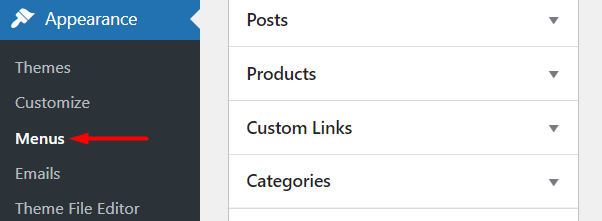
Kliknij łącze „Utwórz nowe menu”
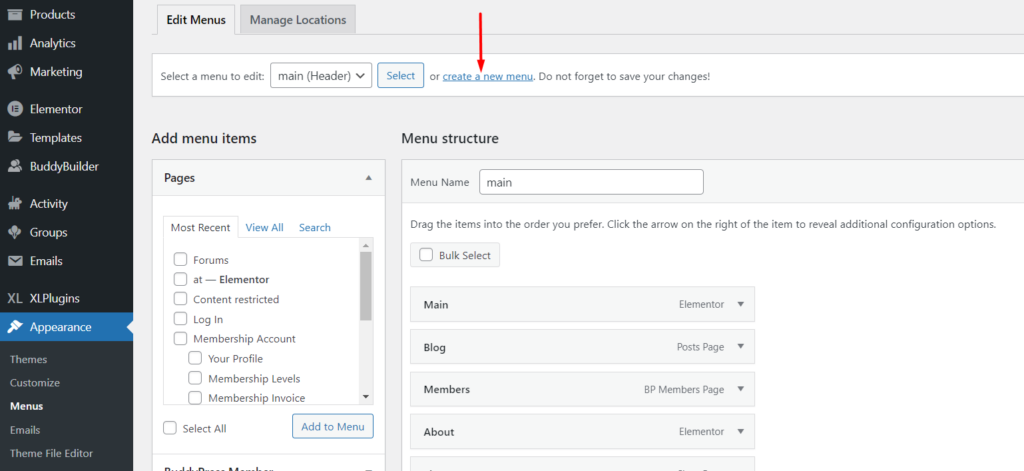
Na następnym ekranie określ nazwę menu i kliknij przycisk „Utwórz menu”:
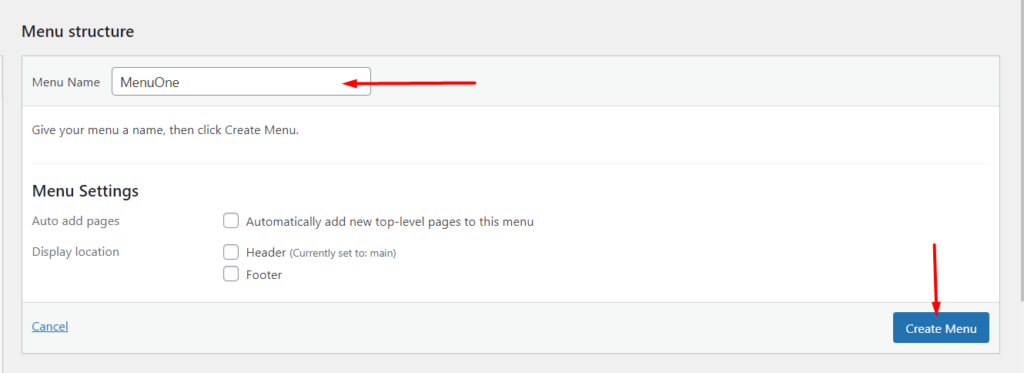
Następnie z lewego panelu możesz wybrać zawartość, którą chcesz renderować w menu, klikając ikonę akordeonu i wybierając różne pozycje menu, zaznaczając różne pola wyboru.
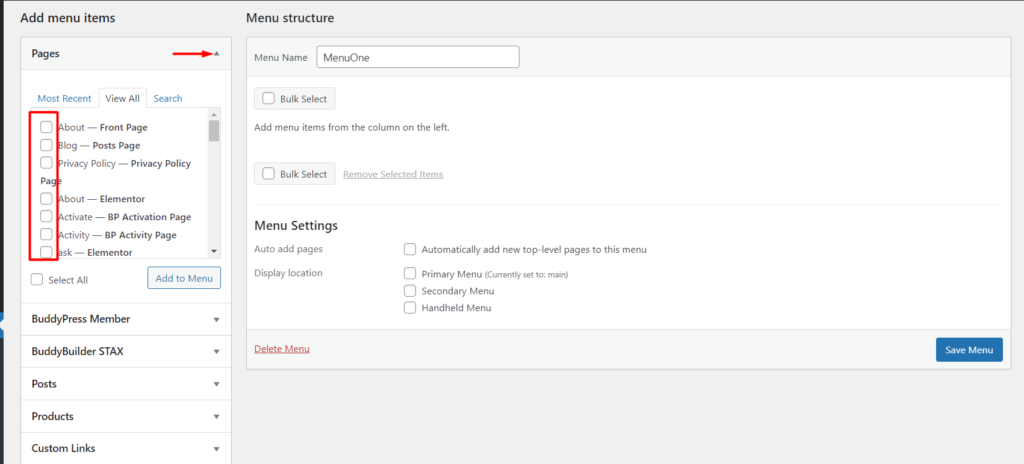
Po wybraniu pozycji menu, które chcesz umieścić pod każdym akordeonem, dodaj pozycje menu do menu, klikając przycisk „Dodaj do menu” na każdym z nich.
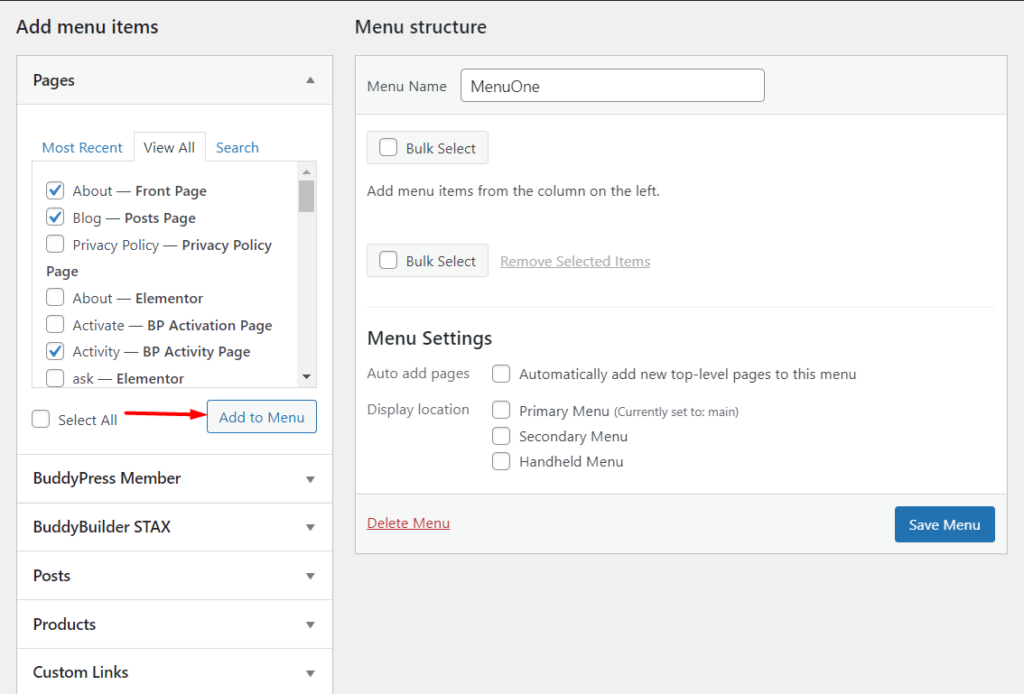
Następnie możesz przeciągnąć i upuścić elementy menu po prawej stronie w zależności od preferowanej kolejności.
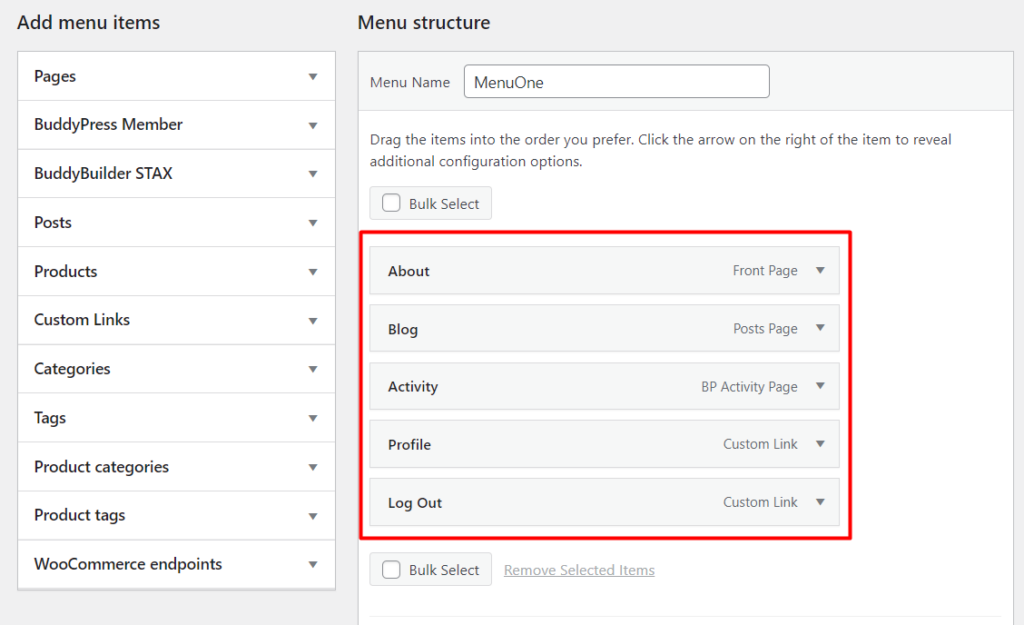
Poniżej elementów menu znajduje się również opcja określenia lokalizacji wyświetlania menu lub sekcji, w której chcesz wyświetlić menu. Różne motywy mogą mieć różne lokalizacje menu.
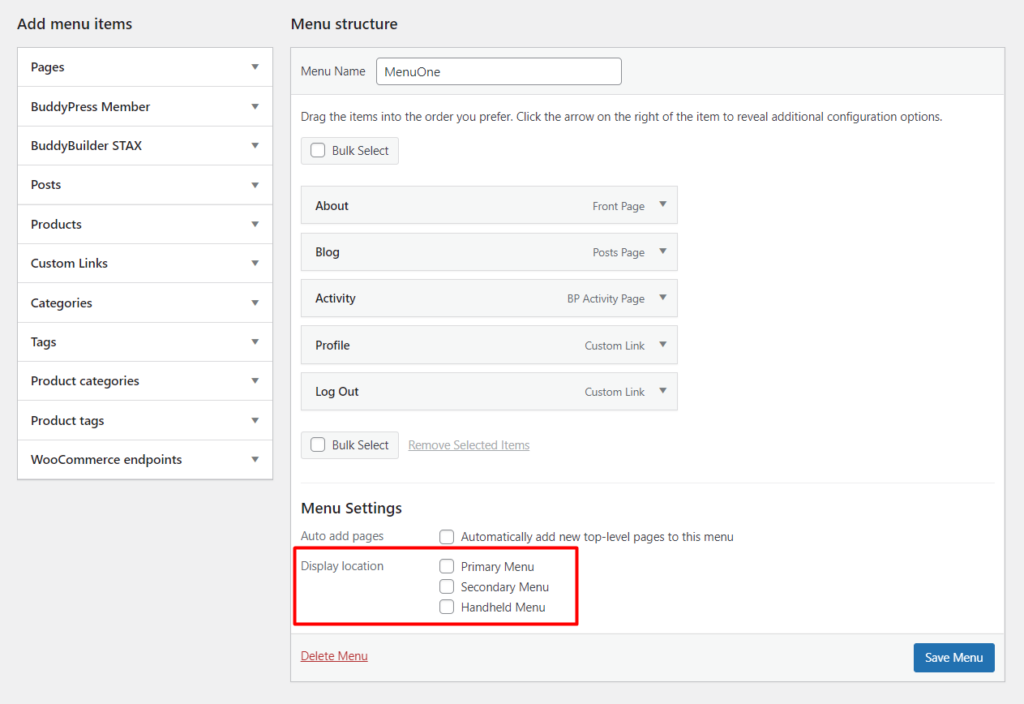
Po wykonaniu powyższego upewnij się, że zapisałeś menu, klikając przycisk „Zapisz menu” widoczny na powyższym zrzucie ekranu.
Jak dodać do logiki warunkowej w menu WordPress
Logika warunkowa w menu WordPressa może być dodana za pomocą niestandardowego kodu lub za pomocą wtyczki. W naszym przypadku skorzystamy z wtyczki Menu warunkowe.
Wtyczka Menu warunkowe jest darmową wtyczką i możesz ją skonfigurować, wykonując następujące czynności:
Przejdź do sekcji Wtyczki > Dodaj nowy na pulpicie WordPress
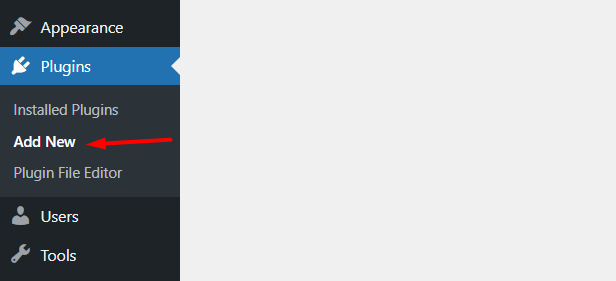
Wyszukaj wtyczkę „Menu warunkowe”
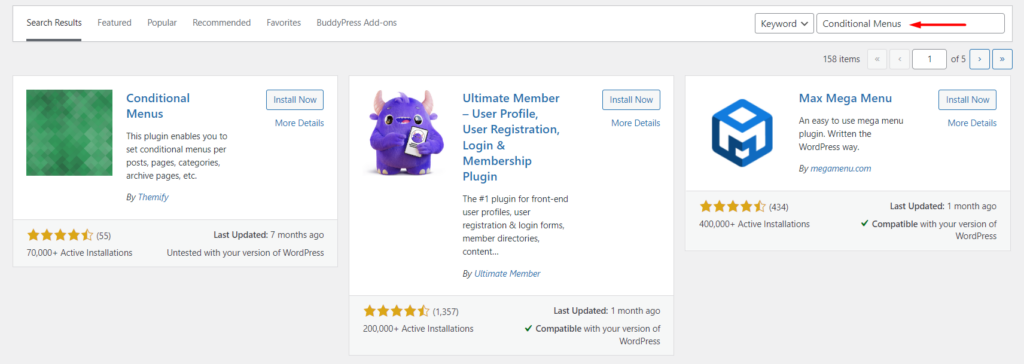
Przejdź do instalacji i aktywacji wtyczki
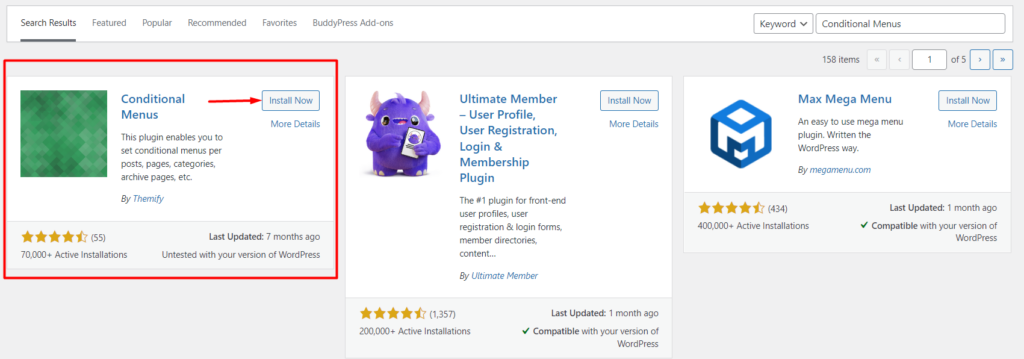
Wyświetlaj różne menu WordPress dla zalogowanych i wylogowanych użytkowników
W różnych przypadkach ważne jest wyświetlanie różnych menu WordPress dla zalogowanych i wylogowanych użytkowników. Na przykład, jeśli prowadzisz sklep internetowy, ta funkcjonalność może się przydać. Aby osiągnąć takie wdrożenie, będziesz musiał wykonać następujące czynności:
i) Najpierw skonfiguruj dwa różne menu. Jeden służy jako menu dla zalogowanych użytkowników, a drugi dla wylogowanych użytkowników. Możesz skorzystać z kroków wymienionych w sekcji „Konfigurowanie menu nawigacji”.
ii) Przejdź do sekcji Wygląd > Menu > Zarządzaj lokalizacjami
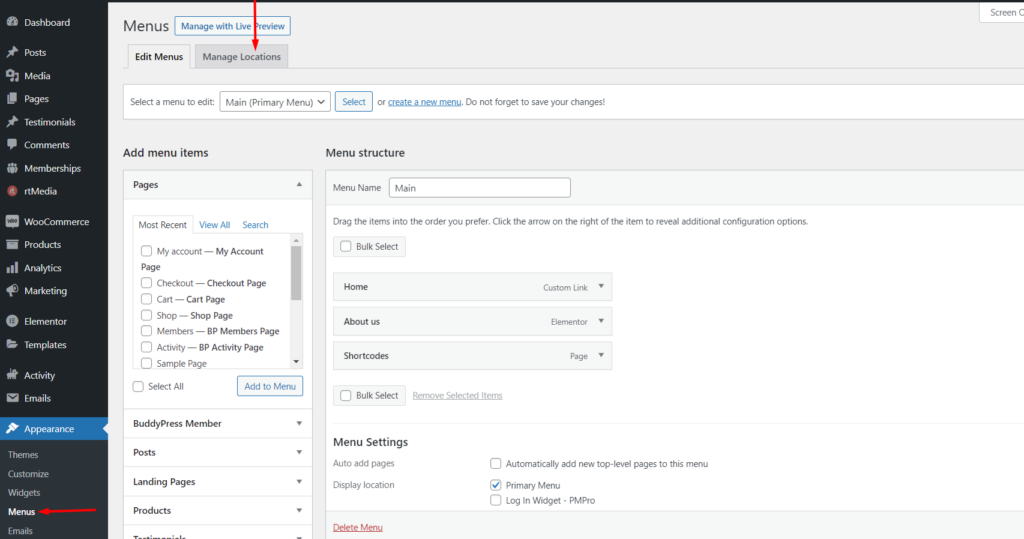
iii) Następnie w lokalizacji motywu, w której chcesz wyświetlić menu, kliknij łącze „Menu warunkowe”
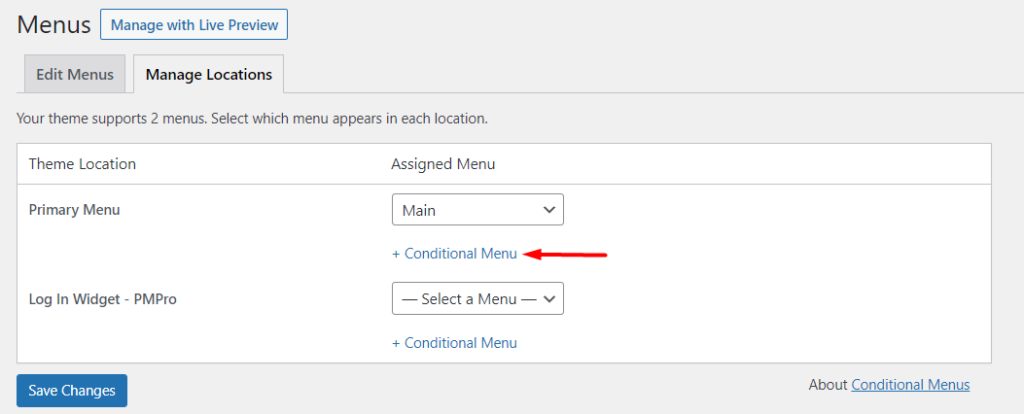
iv) Wybierz menu, które chcesz wyświetlać dla zalogowanych użytkowników
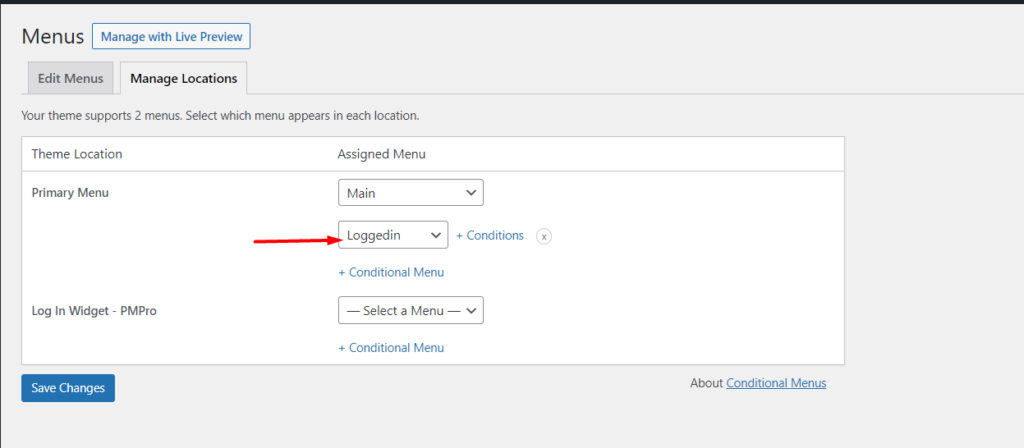
v) Kliknij na link warunków

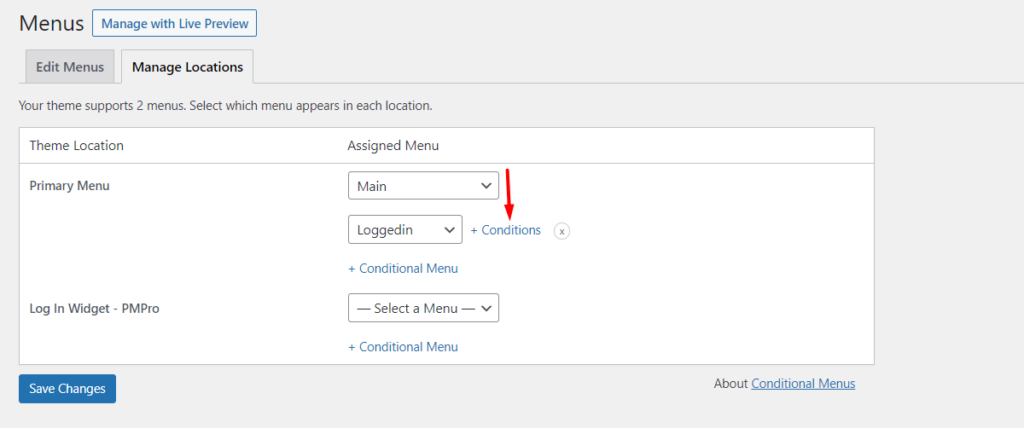
vi) W wyrenderowanym wyskakującym okienku wybierz opcję „Zalogowany użytkownik”, która znajduje się w zakładce Ogólne
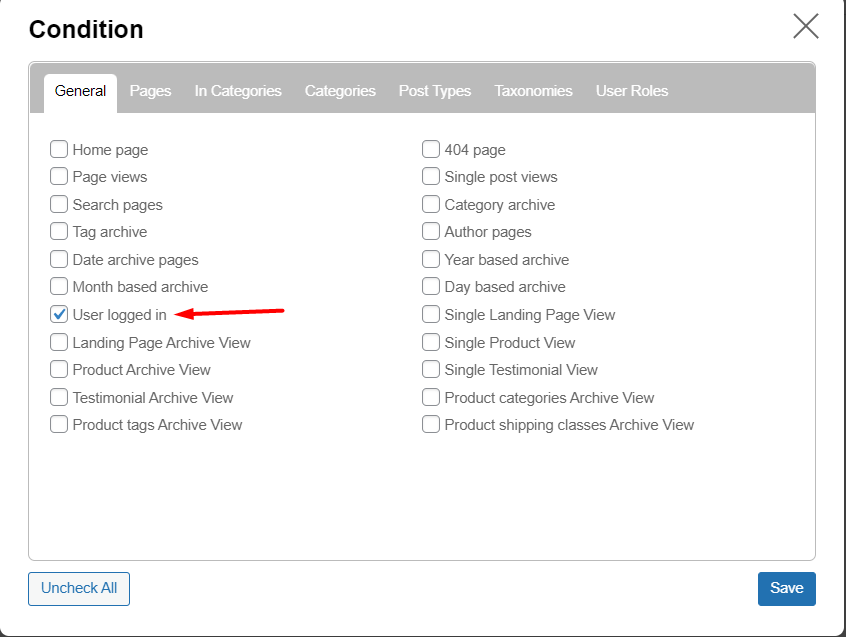
vii) Zapisz wszystkie swoje zmiany
Gdy spróbujesz teraz uzyskać dostęp do witryny po zalogowaniu, zauważysz, że menu zalogowania zostanie wyświetlone w witrynie. Poniżej znajduje się przykładowa ilustracja na podstawie naszego przykładu tutaj:

Jeśli zdarzy ci się również wyświetlić podgląd witryny po wylogowaniu, zauważysz, że renderowane jest domyślne menu. Poniżej znajduje się próbka na ten temat:

Wyświetlaj różne menu WordPress dla różnych ról użytkownika
Za pomocą wtyczki menu warunkowych możliwe jest renderowanie różnych menu WordPress dla różnych ról użytkownika. Podobnie jak w przypadku wyświetlania różnych menu dla zalogowanych i wylogowanych użytkowników, musisz najpierw skonfigurować różne menu dla różnych ról użytkownika w sekcji Wygląd > Menu. Po wykonaniu tej czynności:
i) Przejdź do sekcji Wygląd > Menu > Zarządzaj lokalizacjami
ii) Następnie kliknij łącze „Menu warunkowe”
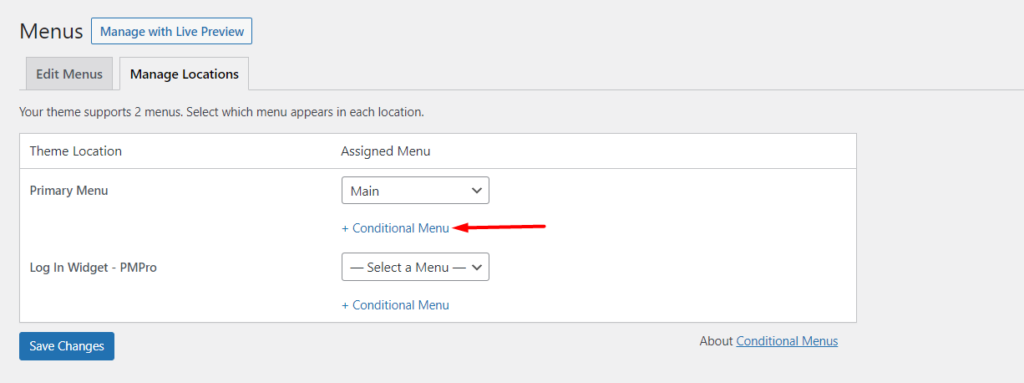
iii) Gdy to zrobisz, określ menu dla żądanej roli użytkownika
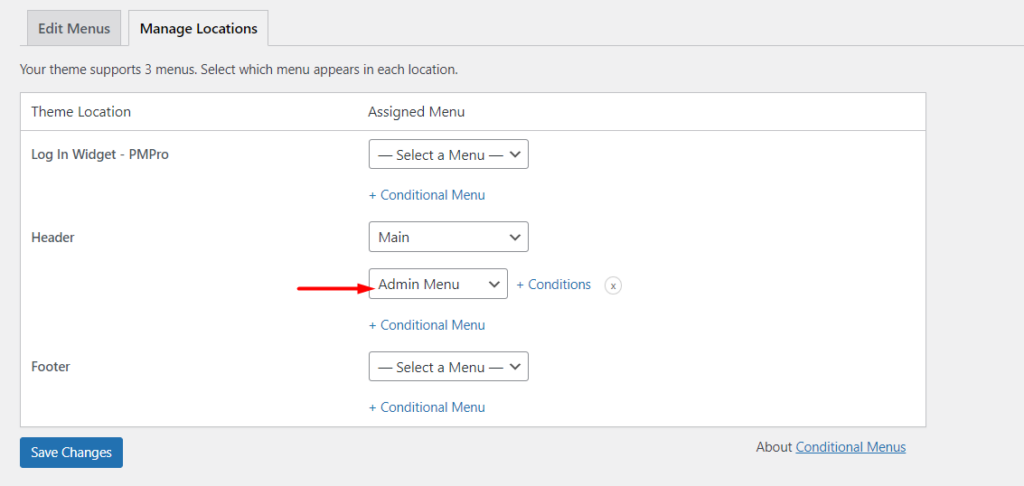
iv) Kliknij link „Warunki” widoczny na powyższym zrzucie ekranu i w wyrenderowanym wyskakującym okienku przejdź do zakładki „Role użytkownika” i określ rolę użytkownika, która będzie w stanie wyświetlić określone menu
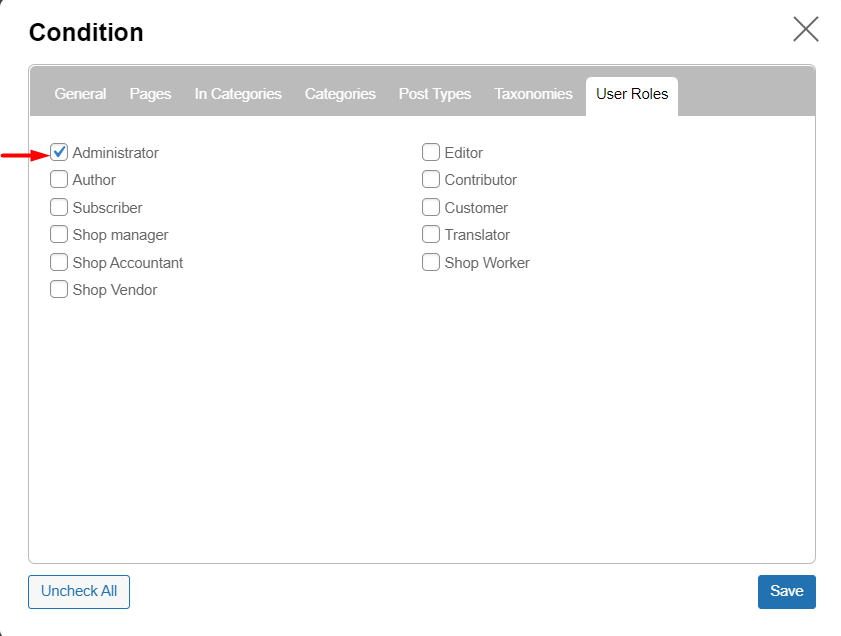
v) Zapisz zmiany
Po wyświetleniu podglądu menu jako administrator w naszym przypadku, zauważysz, że zostanie wyrenderowane menu ustawień. Poniżej znajduje się przykładowy zrzut ekranu na ten temat:

Wyświetlaj różne menu WordPress na różnych stronach
Wtyczka menu warunkowego może być również używana do renderowania różnych menu WordPress na różnych stronach.
Podobnie jak w przypadku innych aplikacji omówionych powyżej, musisz najpierw skonfigurować menu w sekcji Wygląd > menu. To menu będzie używane na stronie, na której chcesz wyświetlić inne menu.
Następnie przejdź do sekcji Zarządzaj lokalizacjami i wybierz menu, które chcesz renderować.
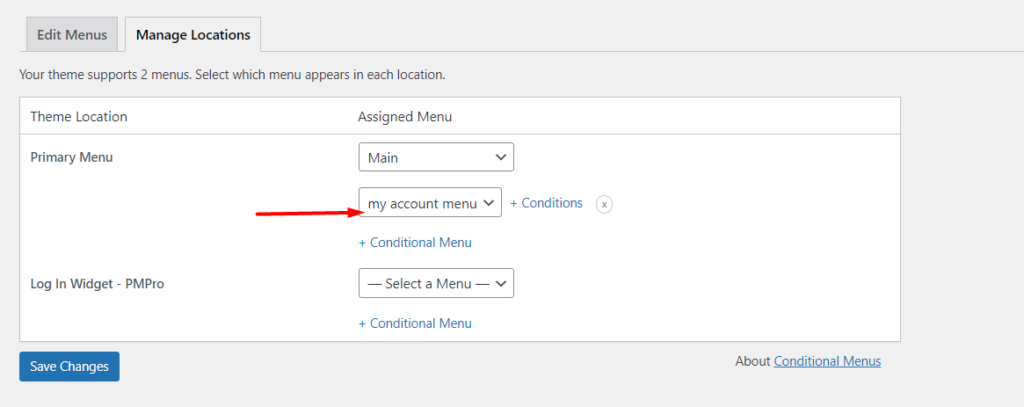
Następnie kliknij link warunków widoczny na powyższym zrzucie ekranu
W wyrenderowanym wyskakującym okienku przejdź do sekcji „Strony” i wybierz stronę, na której chcesz renderować menu.

Gdy to zrobisz, zapisz wszystkie zmiany.
Po wyświetleniu podglądu ustawionej strony, w naszym przypadku tutaj „Moje konto”, zauważysz, że menu jest zastosowane. Poniżej znajduje się przykładowy zrzut ekranu na ten temat:

Alternatywy dla wtyczki Menu warunkowe
Oprócz wtyczki Menu warunkowe istnieje wiele innych wtyczek, które również zapewniają kontrolę nad menu. Niektóre z wtyczek, które możesz rozważyć, obejmują:
1. Menu użytkownika – Widoczność menu nawigacyjnego
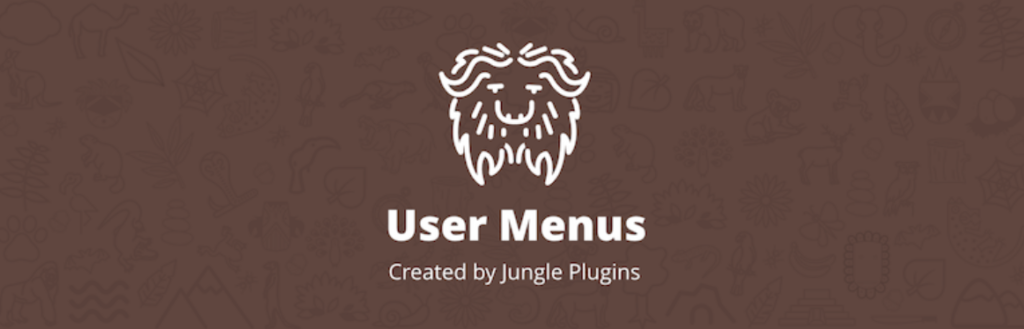
Menu użytkownika to darmowa wtyczka, która może być używana do kontrolowania widoczności określonych pozycji menu, głównie dla stron internetowych, które angażują zalogowanych użytkowników.
Dzięki wtyczce możesz określić, kto może zobaczyć określone łącze menu (określone role użytkowników, wylogowani użytkownicy lub wszyscy).
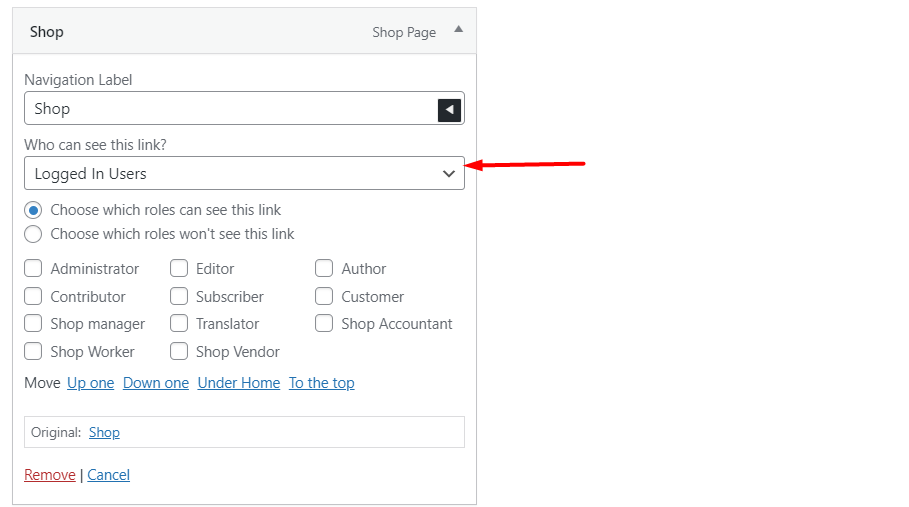
Wtyczka umożliwia również dodawanie informacji o użytkowniku, które będą renderowane w etykiecie nawigacji pozycji menu, jak pokazano poniżej:
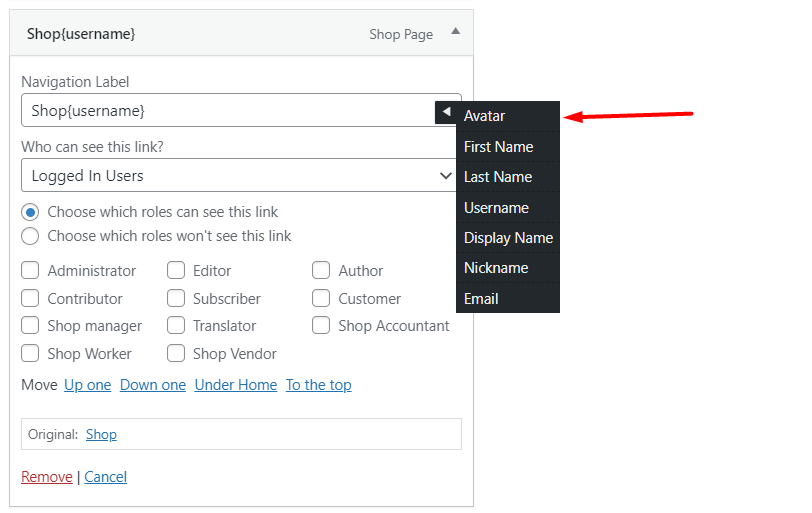
2. If Menu – Kontrola widoczności menu
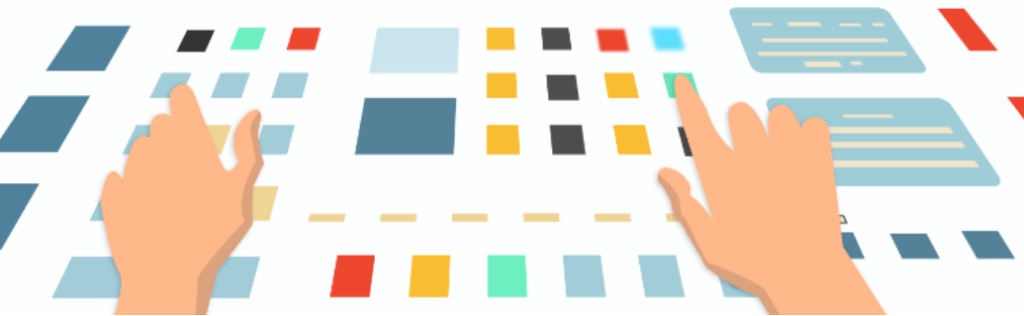
Wtyczka If Menu umożliwia kontrolowanie widoczności elementów menu. Za pomocą wtyczki możesz określić poniższe warunki widoczności:
- Widoczność na podstawie roli użytkownika
- Widoczność na podstawie tego, czy użytkownik jest zalogowany
- Widoczność na podstawie typu strony
- Widoczność na podstawie tego, czy urządzenie odwiedzających jest urządzeniem mobilnym
Możesz także kupić dodatek Więcej reguł widoczności, jeśli chcesz włączyć więcej funkcji widoczności do elementów menu. Niektóre z tych funkcji obejmują:
- Widoczność na podstawie członkostwa i subskrypcji
- Widoczność na podstawie lokalizacji odwiedzającego
- Widoczność na podstawie języka odwiedzającego
Wniosek
Korzystanie z różnych menu w witrynie WordPress pomaga w generowaniu doskonałego doświadczenia użytkownika podczas poruszania się po witrynie. Jest to realizowane na przykład poprzez renderowanie menu, które są istotne tylko dla użytkowników w oparciu o określone warunki.
W tym przewodniku przyjrzeliśmy się, jak zaimplementować logikę warunkową w menu WordPress. Mamy nadzieję, że te informacje będą pomocne w renderowaniu różnych menu w oparciu o ustawione i pożądane warunki.
Jeśli masz jakieś uwagi, pytania lub sugestie, skorzystaj z sekcji komentarzy poniżej.
